Auf Facebook können Sie Gruppen erstellen, um Ihr Unternehmen, Ihr Startup und Ihr persönliches Branding auf der Plattform auszubauen. Man kann eine Gruppe erstellen und Freunde und Familienmitglieder einladen, die neuesten Updates zu teilen. Während viele Facebook-Gruppen nützlich sind, teilen einige gefälschte Inhalte und spammen Ihren Feed ständig.
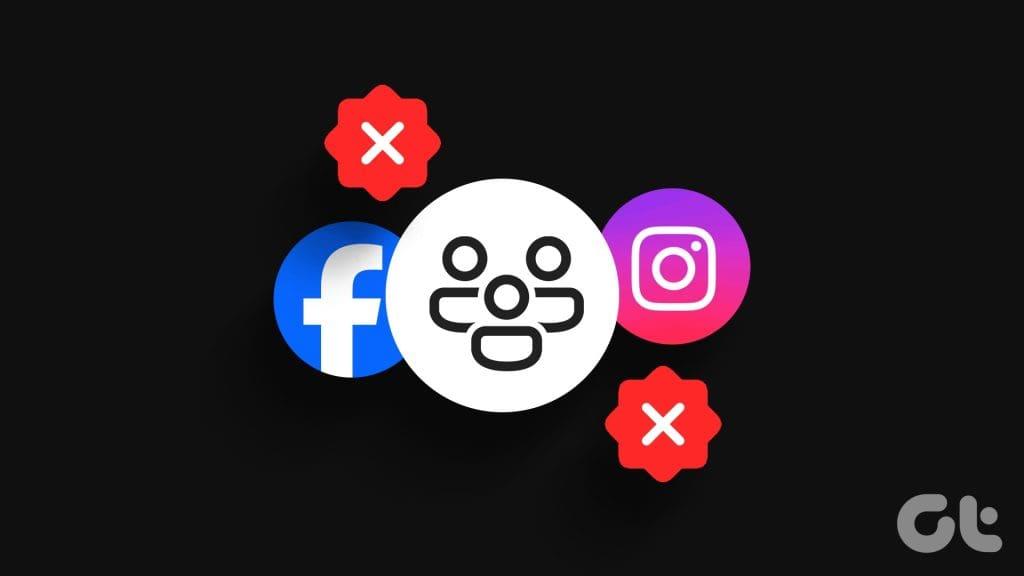
Facebook erlaubt niemandem, Sie ohne Ihre Erlaubnis zu einer Gruppe hinzuzufügen. Sie erhalten jedoch weiterhin Erinnerungen an Gruppeneinladungen, um einer Community beizutreten. Wenn Sie sich nicht mit solchen Warnungen auseinandersetzen möchten, verwenden Sie die folgenden Tricks, um zu verhindern, dass andere Sie zu Gruppen auf Facebook hinzufügen. Sie können auch die Datenschutzeinstellungen auf Instagram anpassen, um zu verhindern, dass Unbekannte Sie zu einer Gruppe auf Instagram hinzufügen.
Führen Sie ein Gespräch mit Ihrem Freund
Sie können Ihren Freund oder ein Familienmitglied blockieren und ihn daran hindern, eine Gruppeneinladung auf Facebook zu senden. Dies ist jedoch eine harte Lösung und kann Auswirkungen auf Ihre Freundschaft oder Beziehung zu der Person haben. Stattdessen können Sie mit der Person chatten und sie sanft bitten, keine Einladungen mehr zu versenden, um einer Gruppe beizutreten.
Treten Sie einer Gruppe bei und verlassen Sie sie
Haben Sie mit Ihrem Freund gechattet und trotzdem eine Einladung erhalten, einer Gruppe beizutreten? Sie können einer Gruppe vorübergehend beitreten und sie nach einer Weile wieder verlassen, um keine Benachrichtigungen mehr zu erhalten.
Wenn Sie eine Facebook-Gruppe verlassen, haben Sie die Möglichkeit, nie wieder eine Benachrichtigung zu erhalten. Sie können es verwenden und verhindern, dass Sie im Handumdrehen Benachrichtigungen zu Gruppeneinladungen erhalten. Wir werden hier sowohl die Facebook-Desktop- als auch die mobilen Apps behandeln. Lassen Sie uns sie in Aktion überprüfen.
Facebook-Desktop
Schritt 1: Besuchen Sie Facebook in einem Browser und melden Sie sich mit Ihren Kontodaten an.
Besuchen Sie Facebook
Schritt 2: Wählen Sie in der Seitenleiste Gruppen aus.
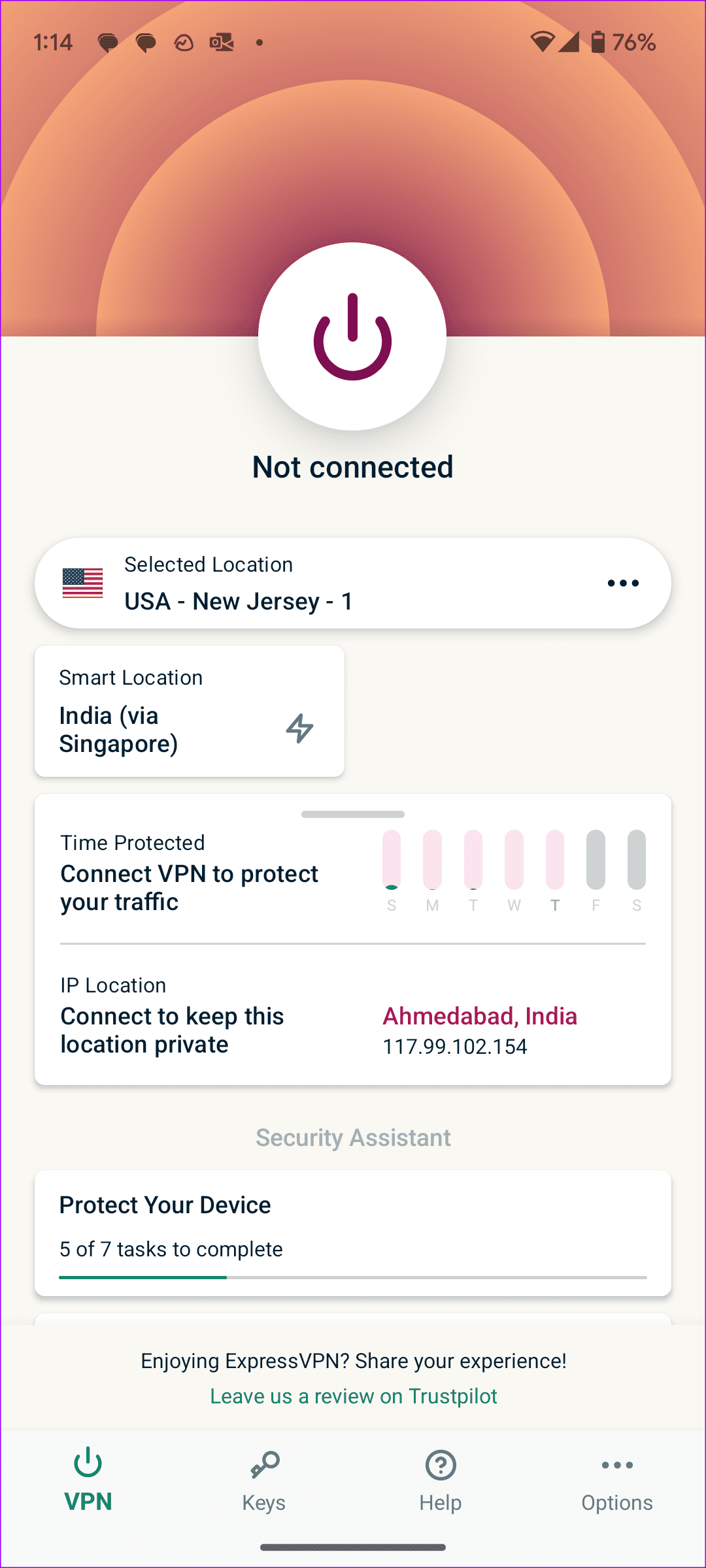
Schritt 3: Öffnen Sie Ihre kürzlich beigetretene Gruppe. Klicken Sie oben rechts auf Beigetreten.
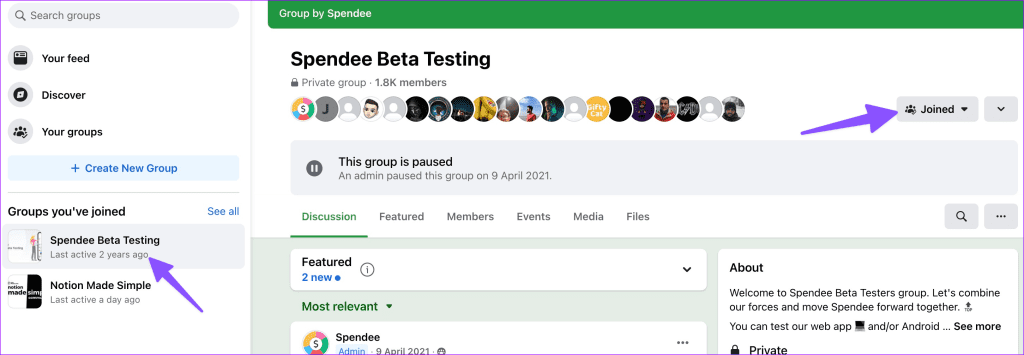
Schritt 4: Wählen Sie im Dropdown-Menü die Option „Gruppe verlassen“ aus.
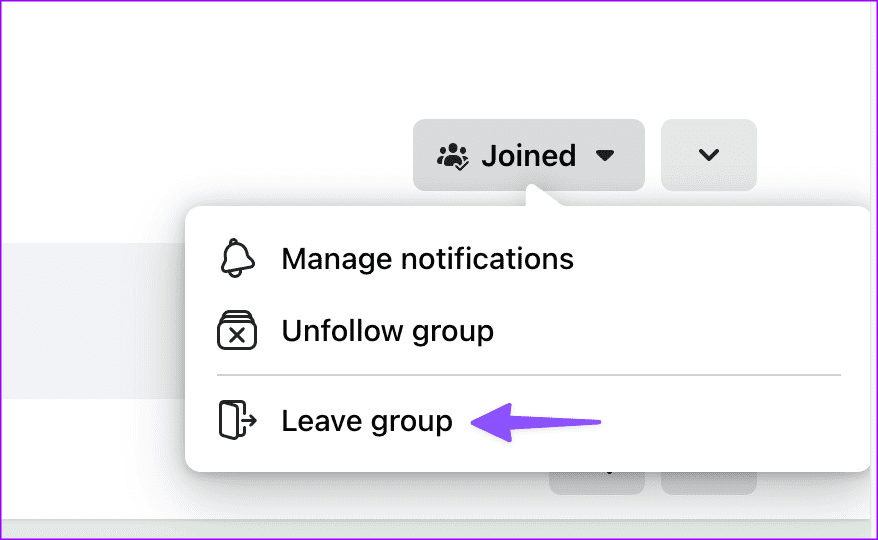
Schritt 5: Aktivieren Sie den Schalter neben „Verhindern, dass Personen Sie erneut zum Beitritt zu dieser Gruppe einladen“ und bestätigen Sie Ihre Entscheidung, die Gruppe zu verlassen.
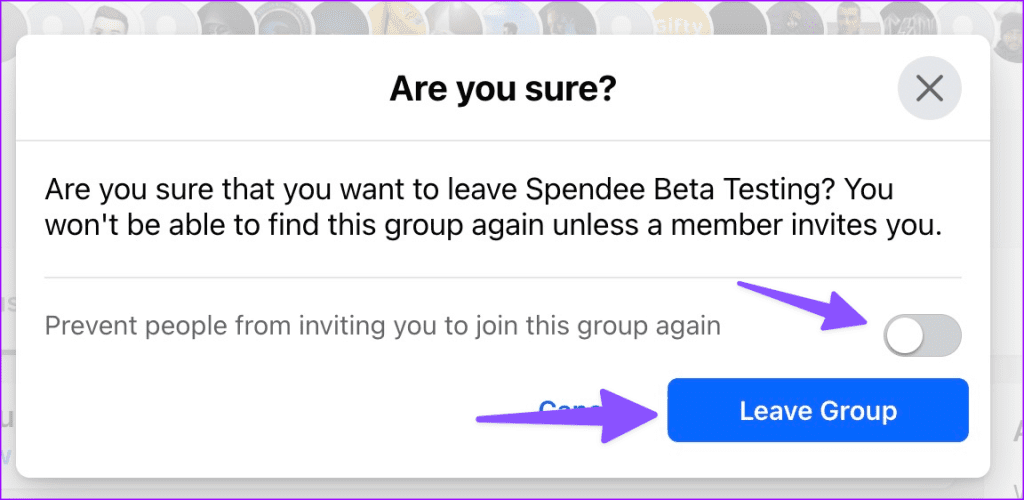
Wenn Sie Teil einer Gruppe bleiben möchten, ohne dass Aktualisierungen im Home-Feed angezeigt werden, wählen Sie „Gruppe nicht mehr folgen“ aus. Sie können Ihre Gruppenbenachrichtigungen über dasselbe Menü verwalten.
Facebook Mobile
Wenn Sie Facebook auf dem iPhone oder Android verwenden, führen Sie die folgenden Schritte aus, um eine Gruppe dauerhaft zu verlassen und den Administrator daran zu hindern, eine Einladung zum Beitritt zu einer Gruppe zu senden. Hier erfahren Sie, was Sie tun müssen.
Schritt 1: Starten Sie die Facebook-App auf Ihrem Telefon.
Schritt 2: Gehen Sie zu Ihrem Profil und öffnen Sie Gruppen.
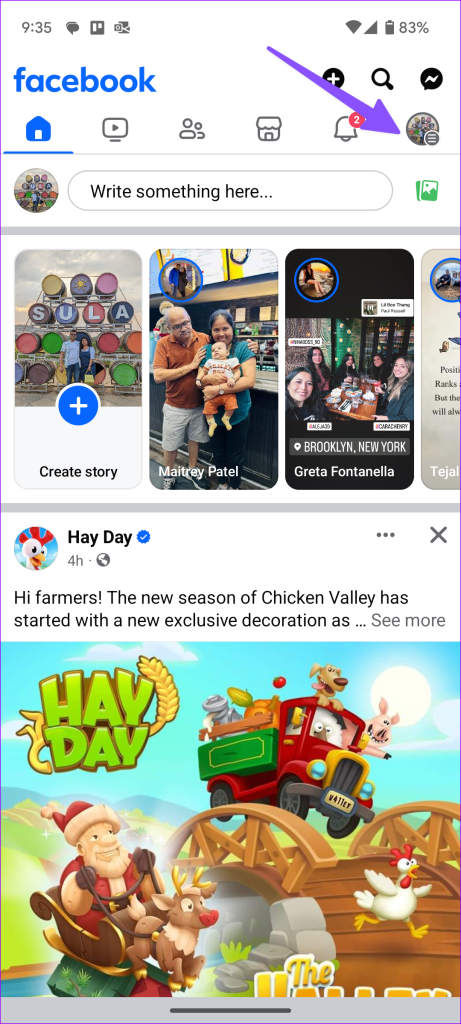
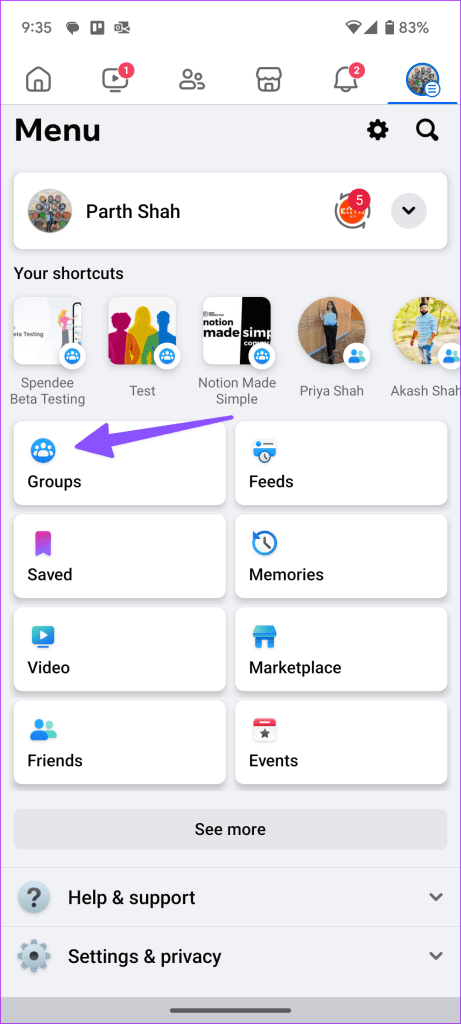
Schritt 3: Wählen Sie eine Gruppe aus und tippen Sie auf Beigetreten.
Schritt 4: Wählen Sie Gruppe verlassen. Tippen Sie auf Weitere Optionen.
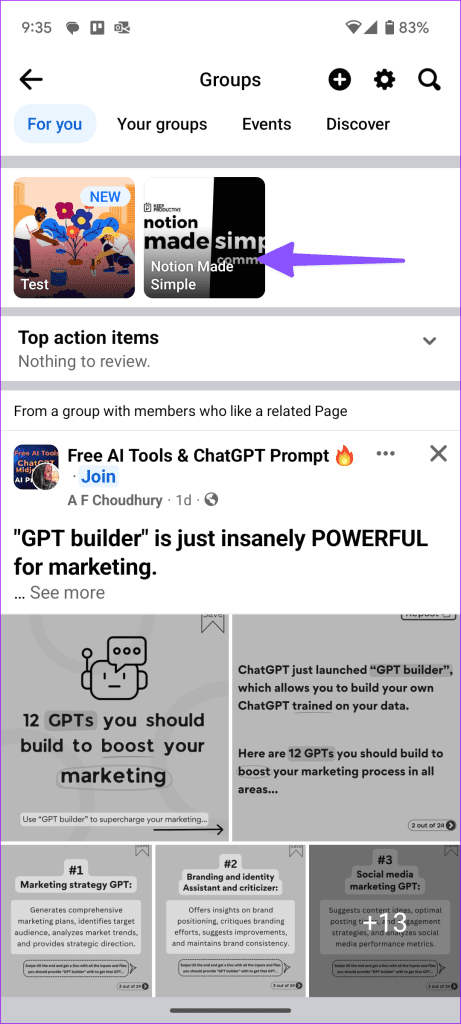
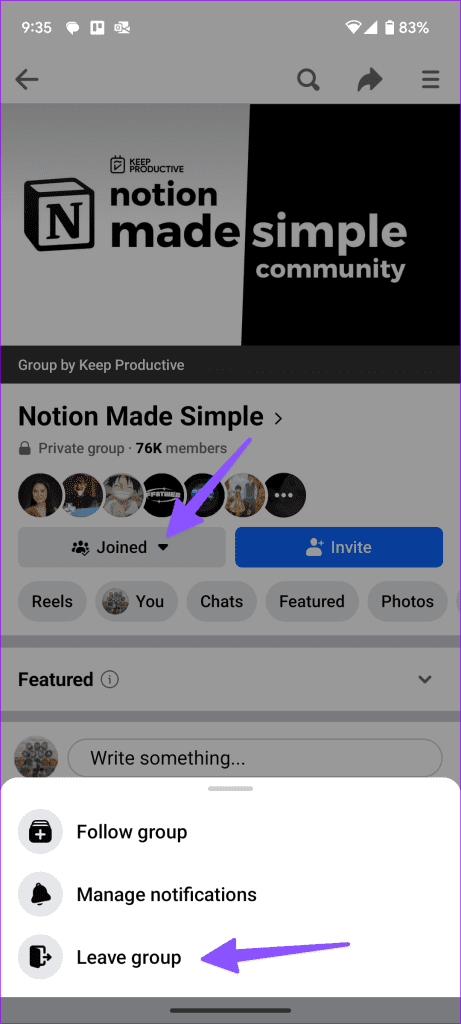
Schritt 5: Tippen Sie auf „Gruppe dauerhaft verlassen“.
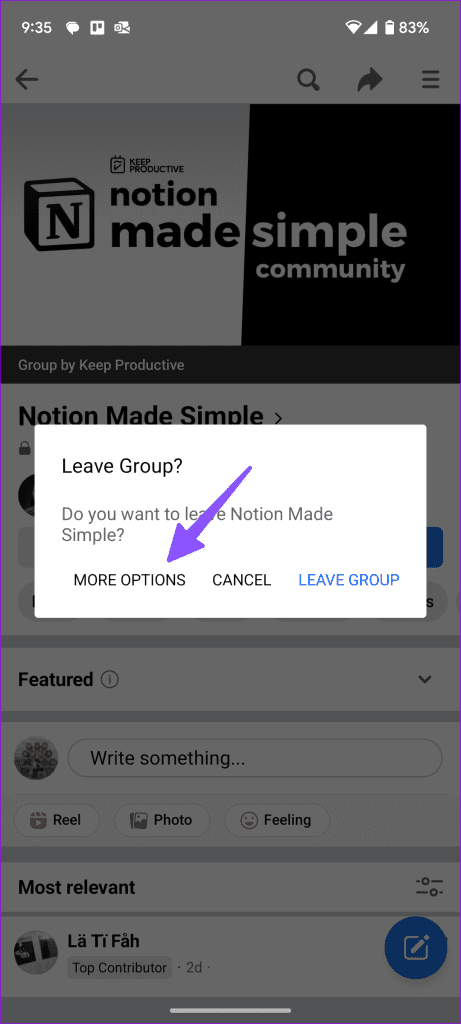
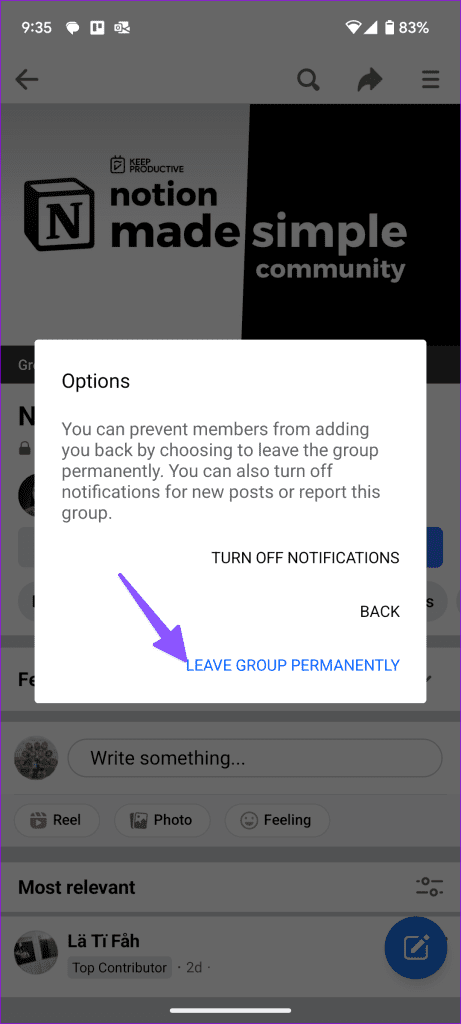
Blockieren Sie die Person
Wenn die Person die Lektion nicht gelernt hat und Ihnen weiterhin Einladungen zum Beitritt zu einer Gruppe sendet, blockieren Sie sie. Führen Sie die folgenden Schritte aus, um Änderungen vorzunehmen.
Schritt 1: Öffnen Sie Facebook und gehen Sie zum Profil einer Person.
Schritt 2: Tippen Sie auf das Menü mit den drei horizontalen Punkten und wählen Sie im folgenden Menü die Option „Blockieren“.
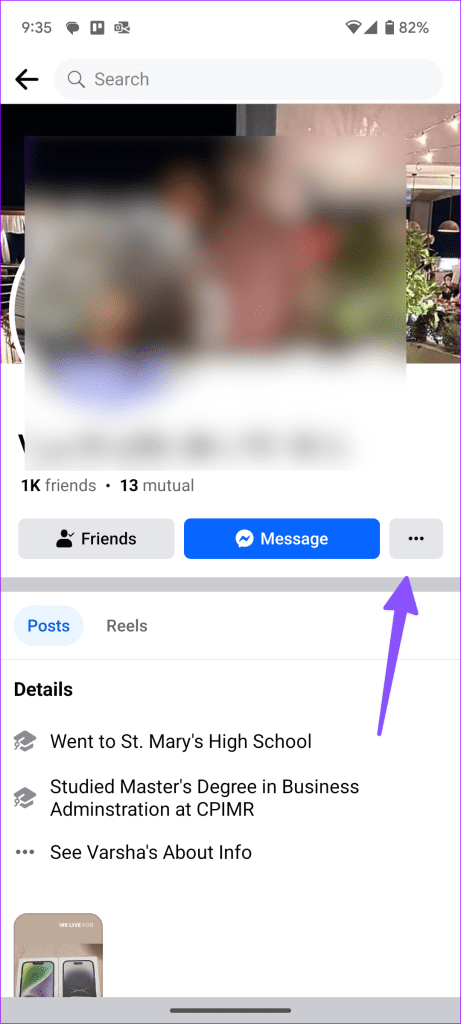
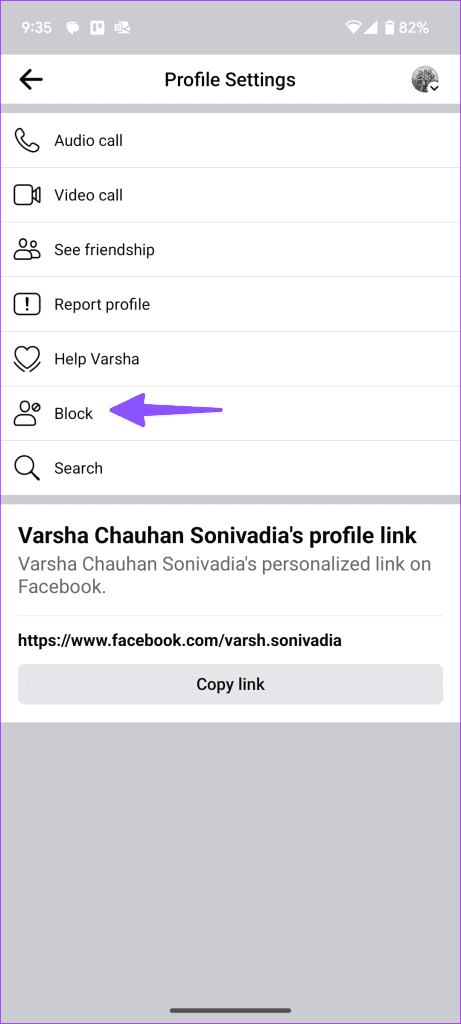
Sie können die Konsequenzen des Blockierens einer Person auf Facebook überprüfen . Bestätigen Sie Ihre Entscheidung im folgenden Menü.
Verhindern Sie, dass andere Sie zu Gruppen auf Instagram hinzufügen
Auf dem zu Facebook gehörenden Instagram können Sie Gruppenchats erstellen. Wenn Sie jedoch bemerken, dass Sie einer zufälligen Gruppe auf Instagram angehören, führen Sie die folgenden Schritte aus, um Ihre Datenschutzeinstellungen zu ändern. Mit diesen Optimierungen können nur Personen, denen Sie auf Instagram folgen, Sie zu einer Gruppe hinzufügen.
Schritt 1: Öffnen Sie Instagram auf Ihrem Telefon und tippen Sie unten rechts auf Ihr Profilsymbol.
Schritt 2: Tippen Sie oben rechts auf das Hamburger-Menü und öffnen Sie Einstellungen und Datenschutz.
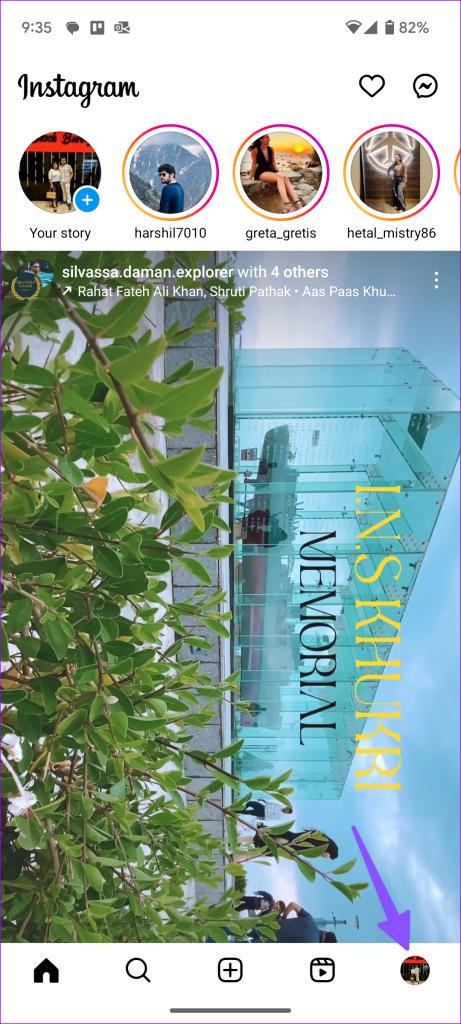
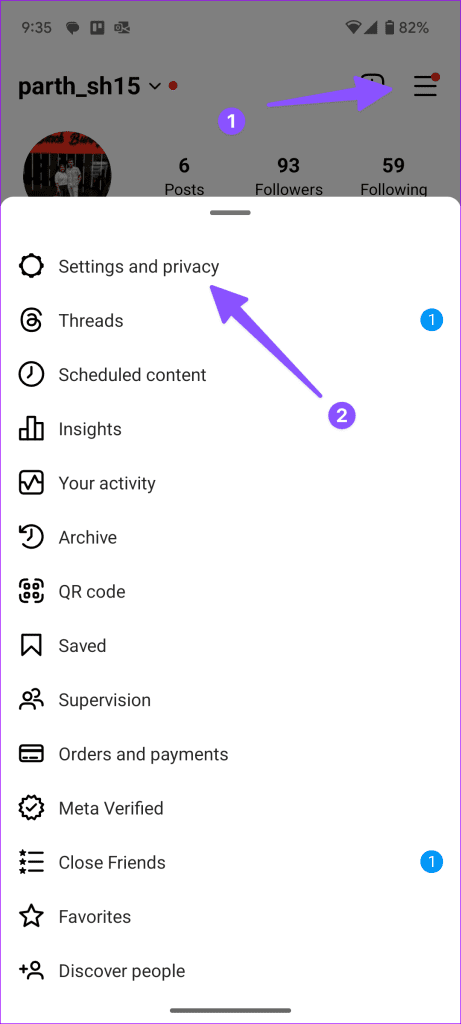
Schritt 3: Scrollen Sie zu Nachrichten und Story-Antworten.
Schritt 4: Tippen Sie auf Nachrichtensteuerung.
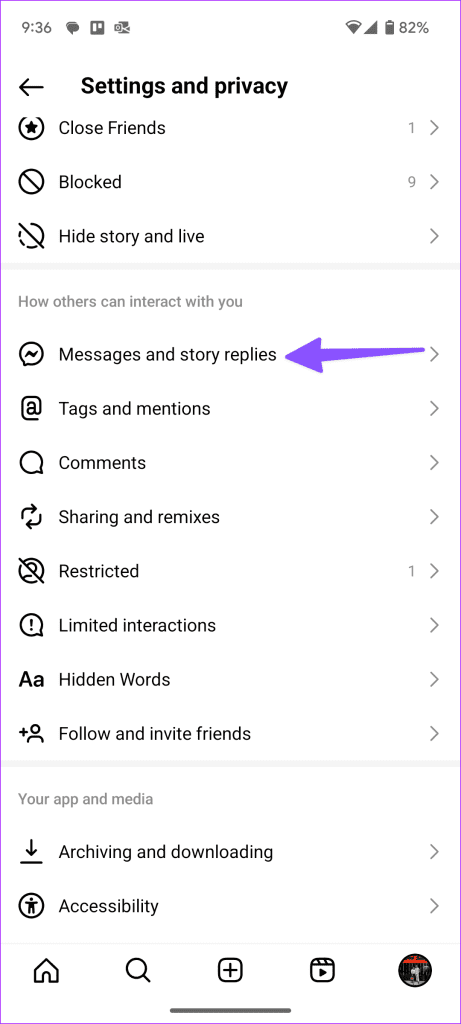
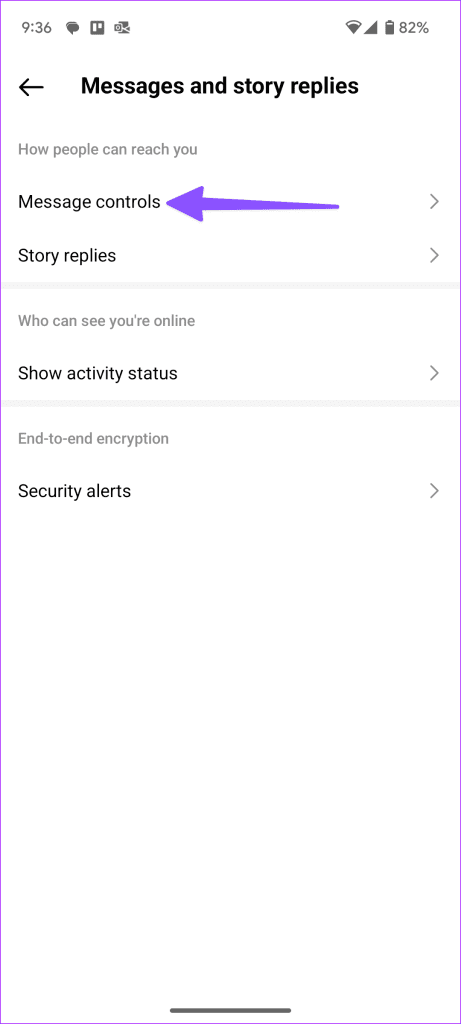
Schritt 5: Wählen Sie „Wer kann Sie zu Gruppen hinzufügen“ aus. Tippen Sie auf das Optionsfeld neben „Nur Personen, denen Sie auf Instagram folgen“.
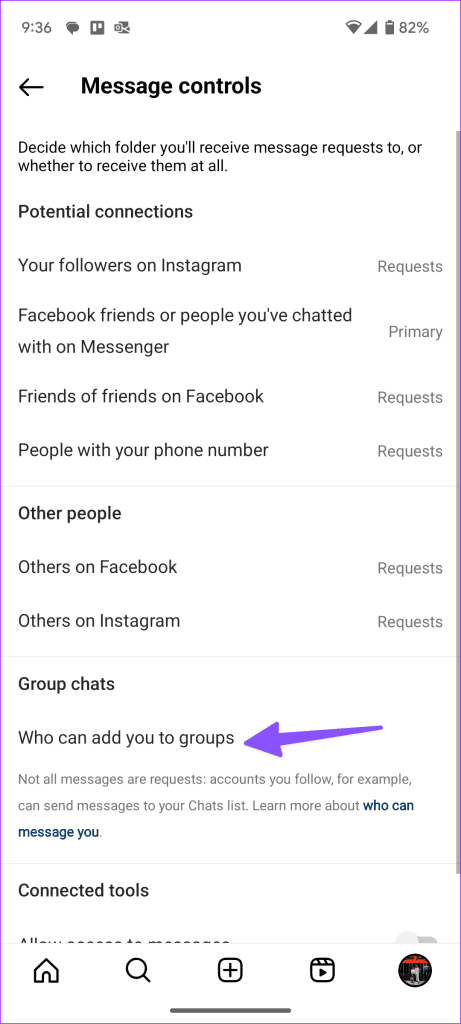
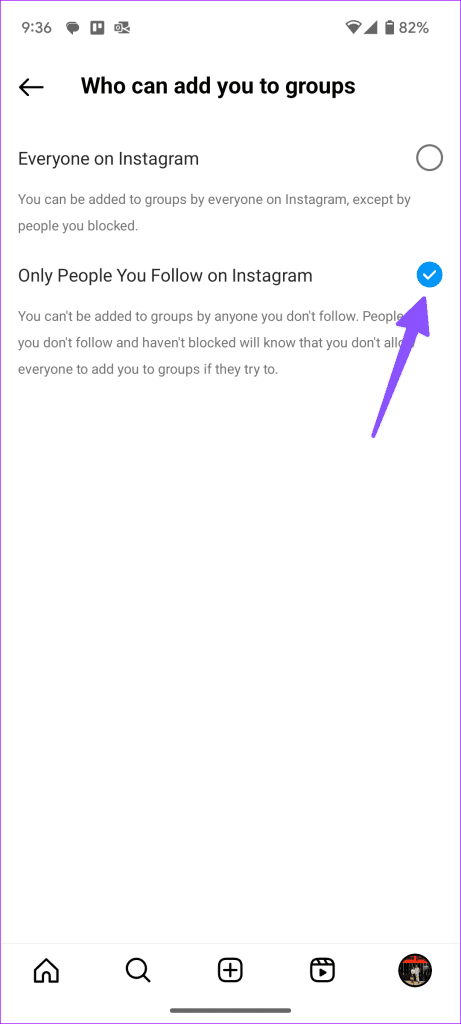
Kann ich verhindern, dass andere mich zu Gruppen im Messenger hinzufügen?
Leider gibt es keine Möglichkeit, Ihre Freunde und Familienmitglieder daran zu hindern, Sie zu einer Gruppe im Messenger hinzuzufügen. Sie müssen die Freundschaft mit der Person aufheben oder sie blockieren, um das Verhalten zu stoppen.
Wenn Sie häufig Benachrichtigungen erhalten, einer Gruppe auf Facebook beizutreten, kann dies Ihre Stimmung verderben. Sie müssen mit Gruppenberechtigungen auf Instagram vorsichtig sein, um Spam zu reduzieren. Im Gegensatz zu Messenger bietet WhatsApp eine Option, mit der Sie verhindern können, dass andere Personen Sie zu irrelevanten Gruppen hinzufügen. Weitere Informationen finden Sie in unserem speziellen Leitfaden.

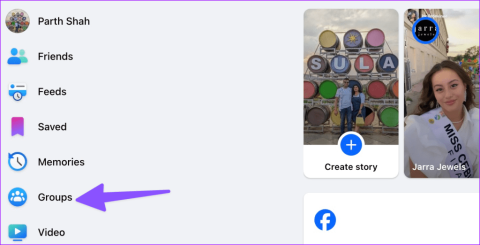
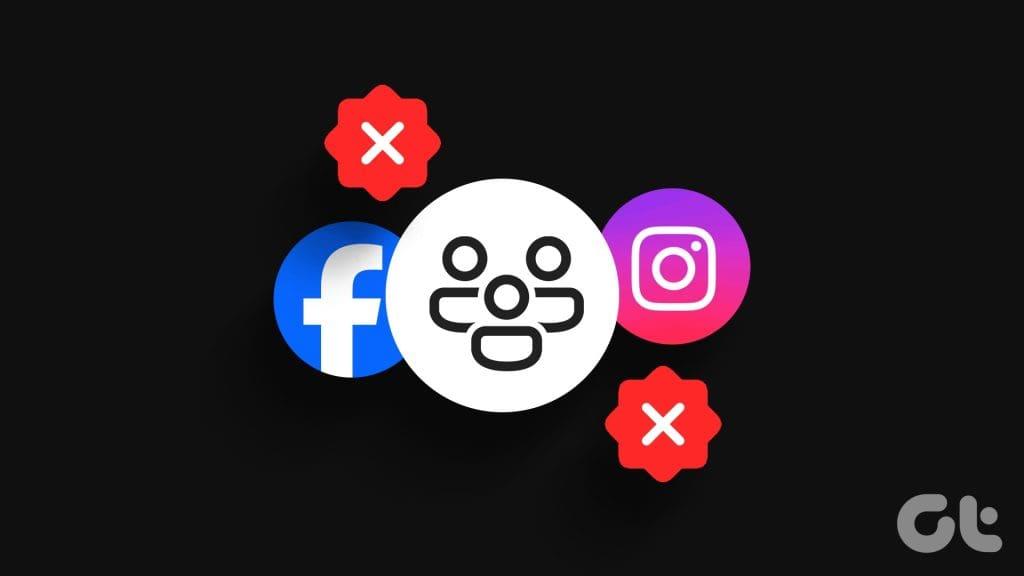
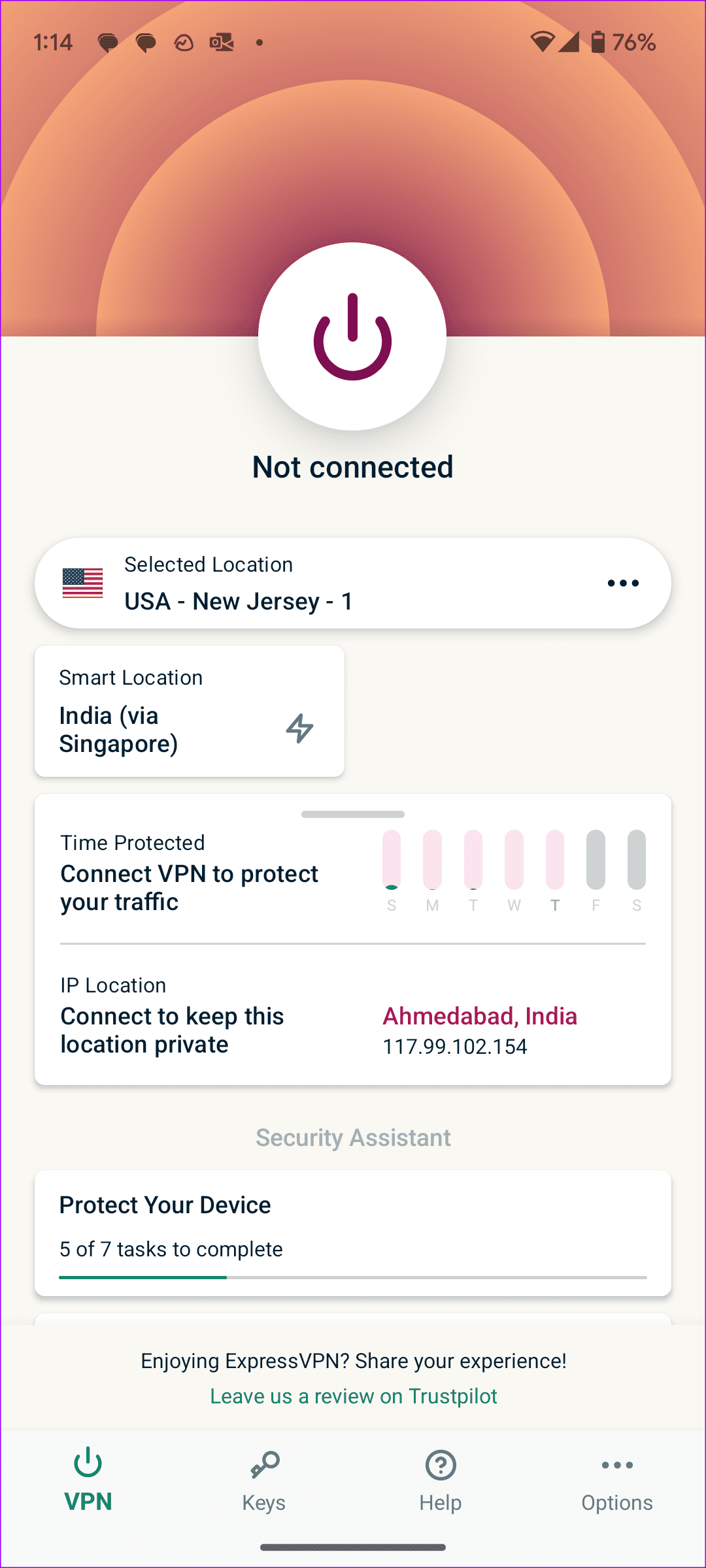
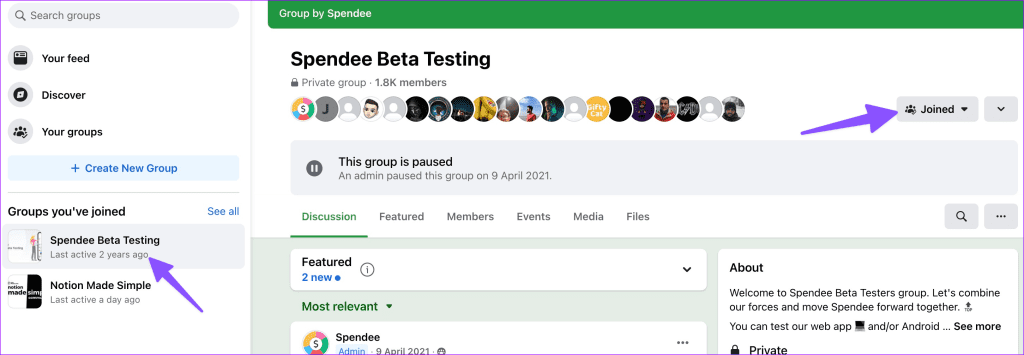
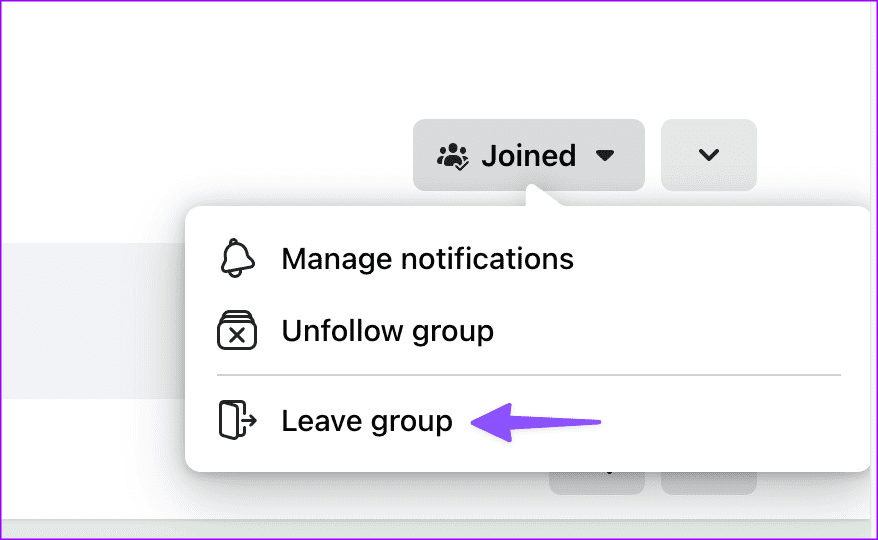
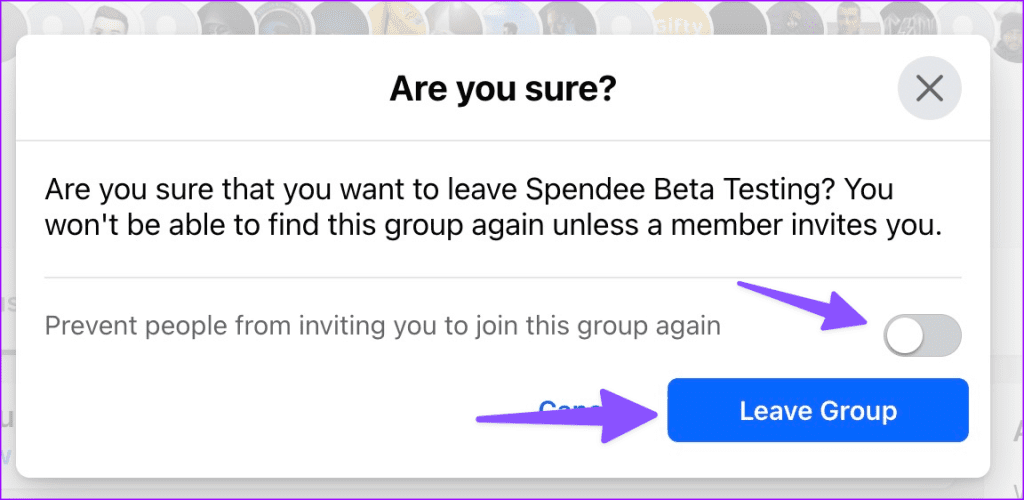
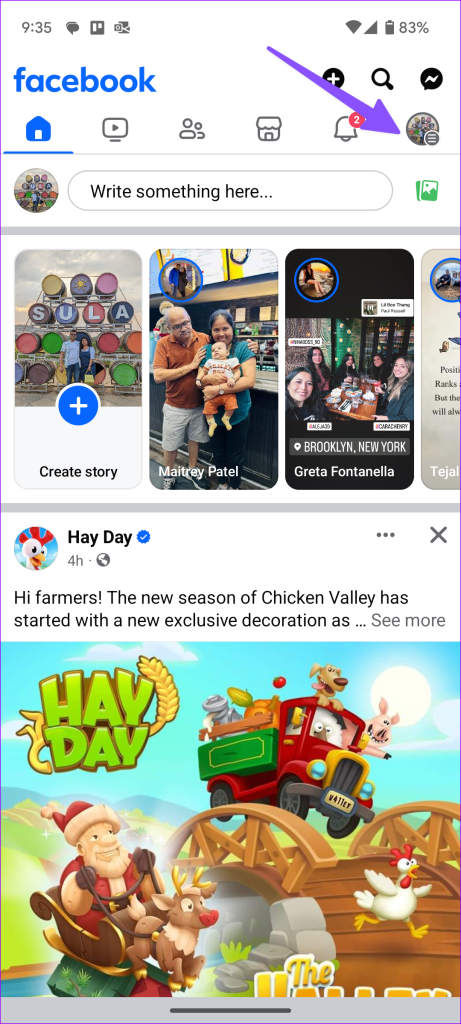
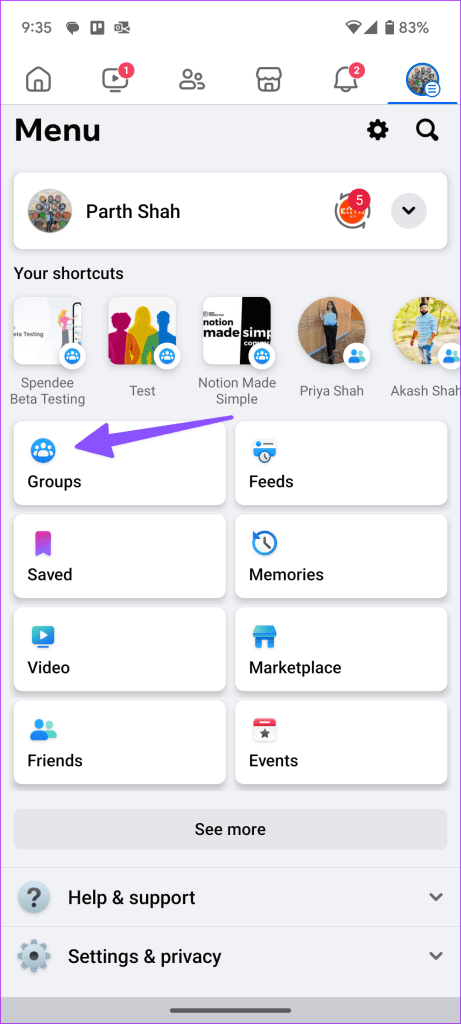
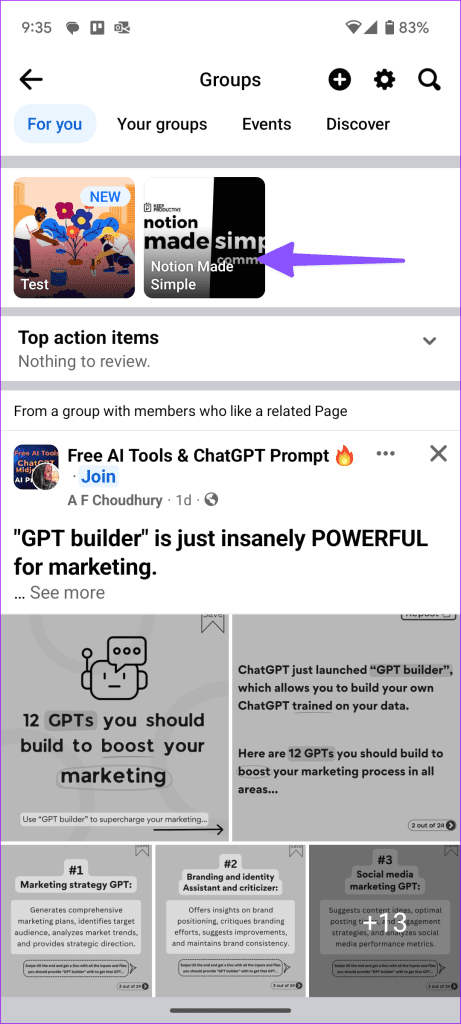
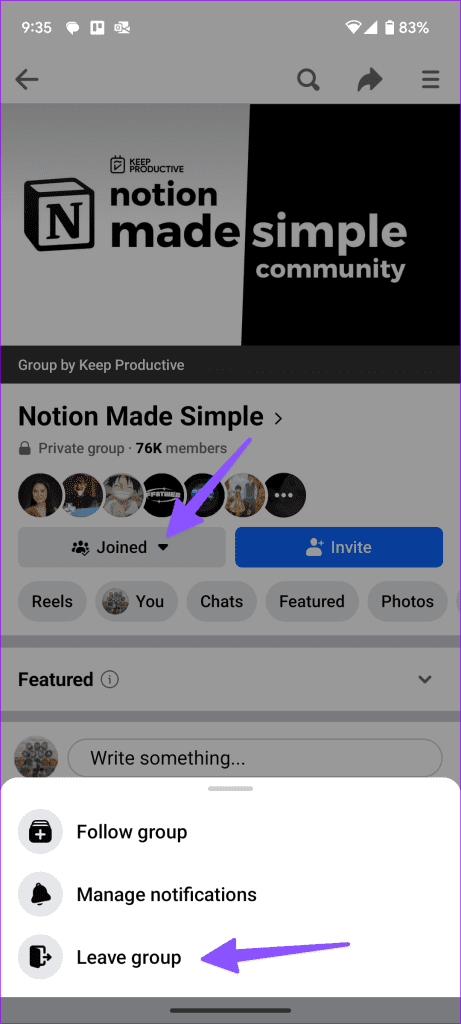
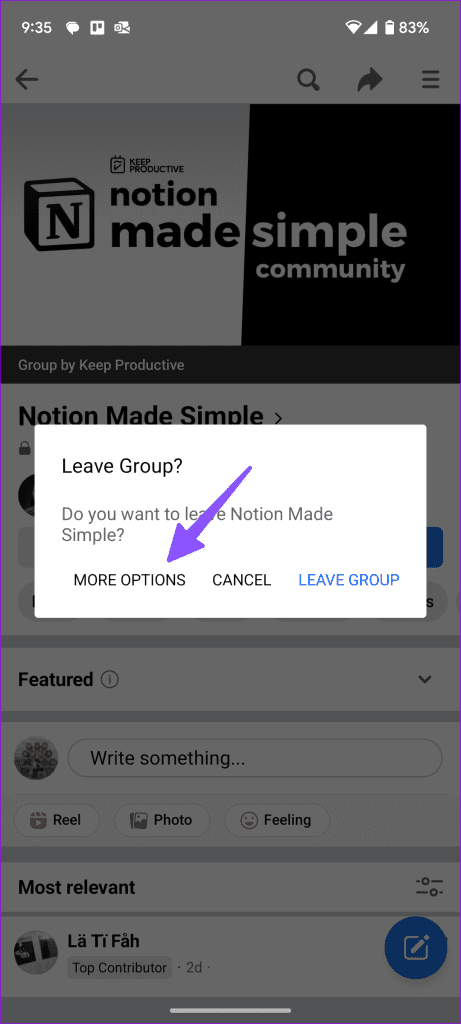
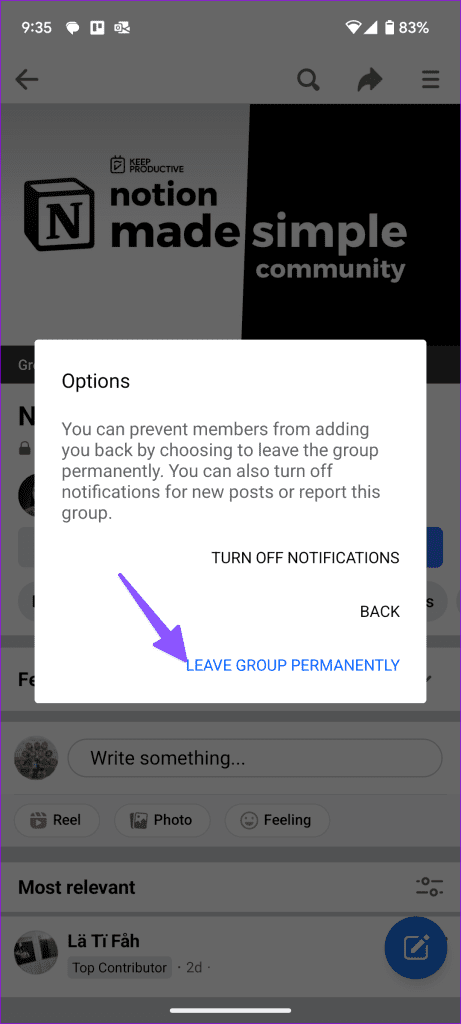
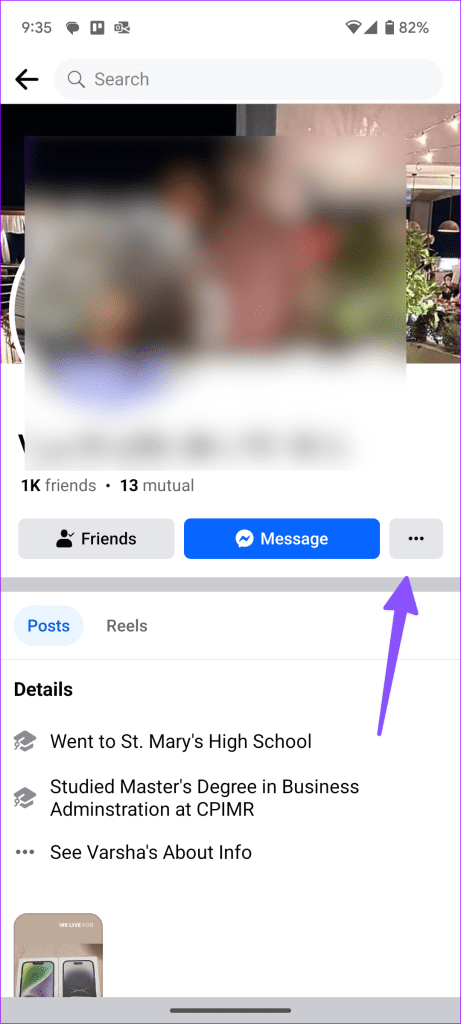
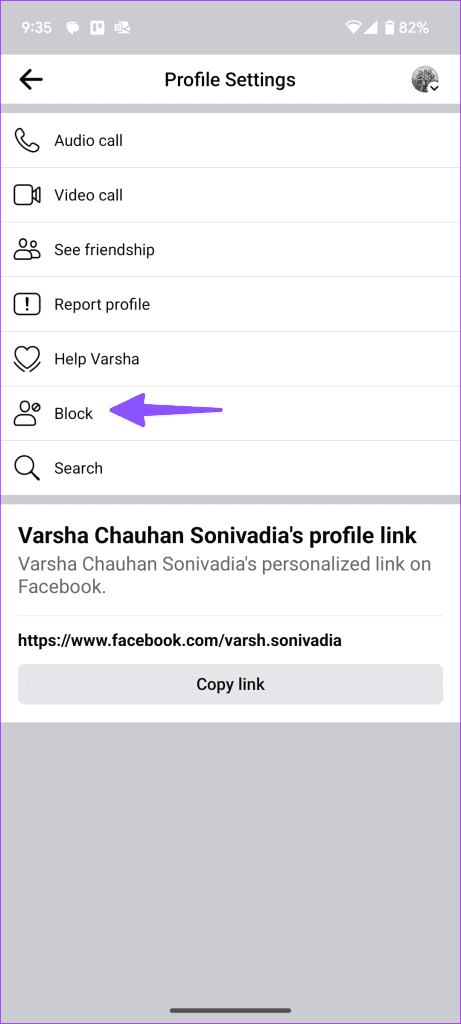
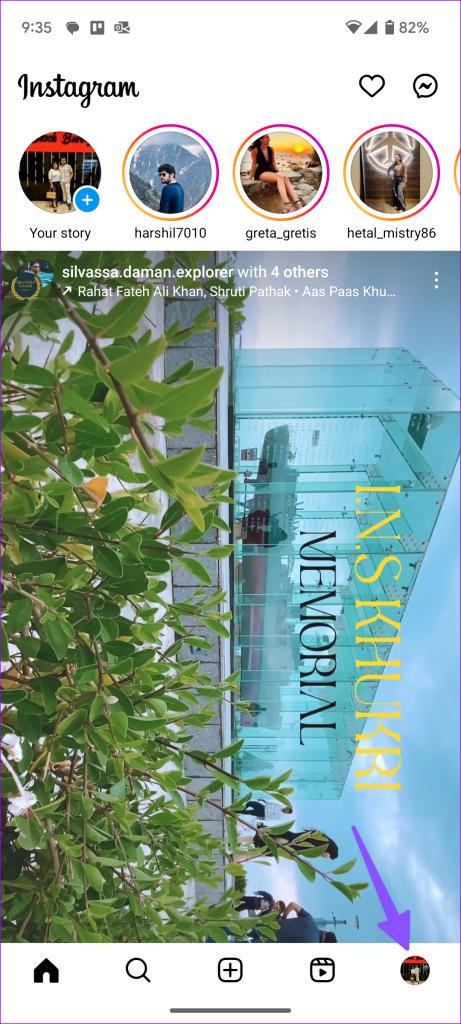
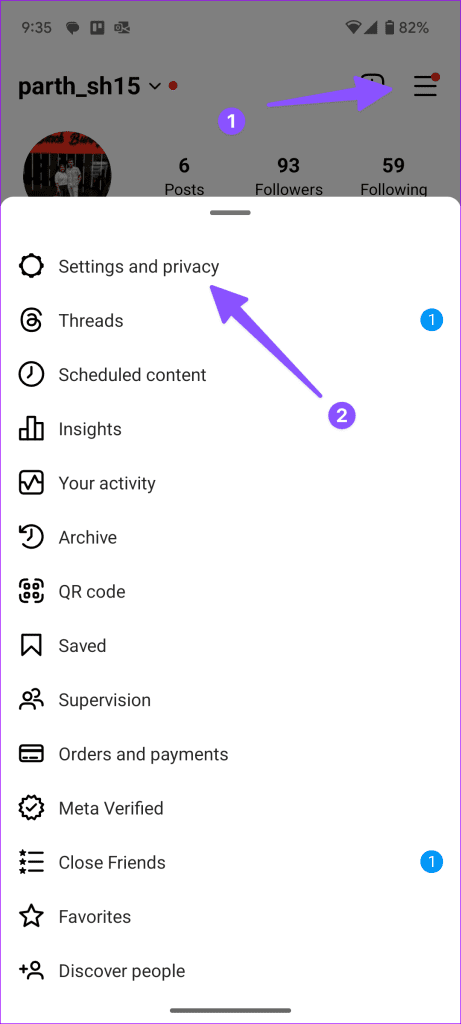
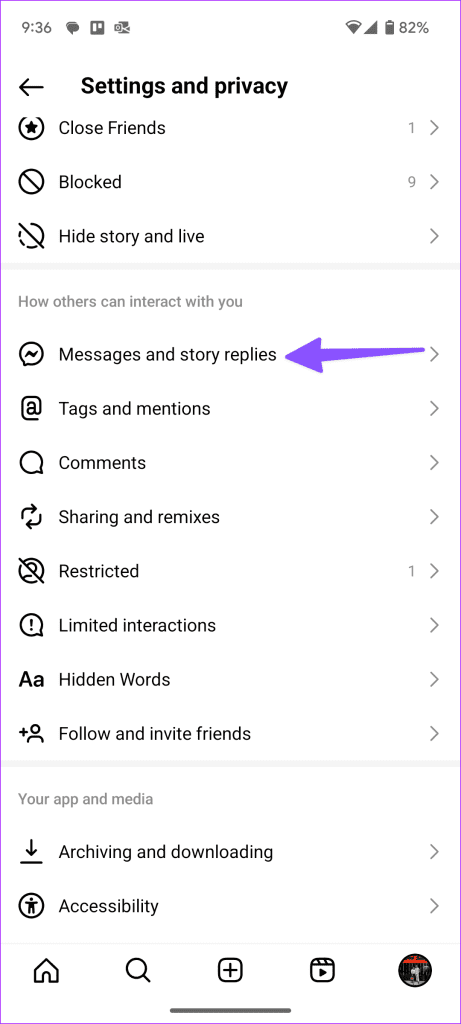
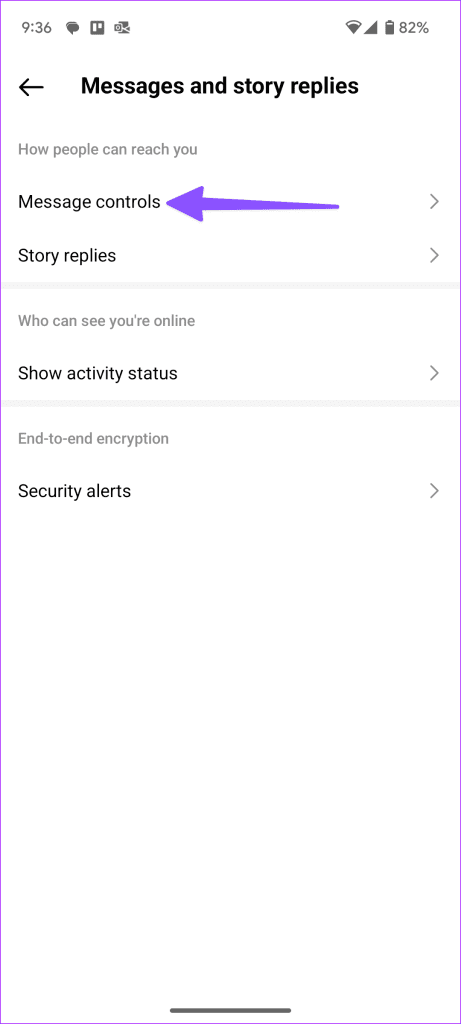
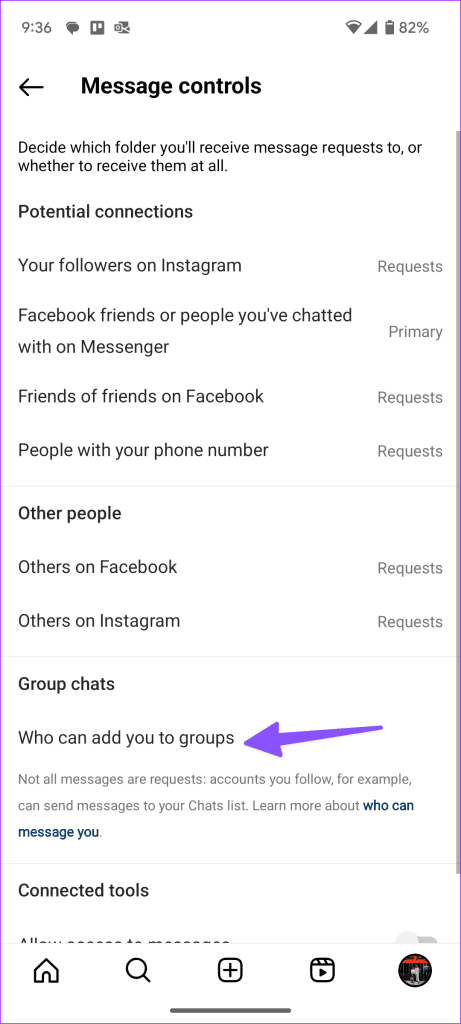
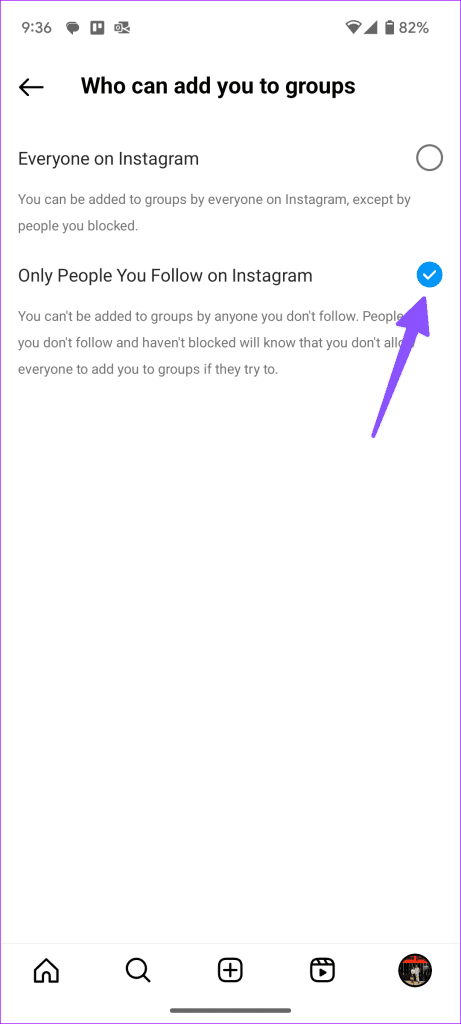


![So deaktivieren Sie Benachrichtigungen in Microsoft Teams [AIO] So deaktivieren Sie Benachrichtigungen in Microsoft Teams [AIO]](https://cloudo3.com/resources8/images31/image-2249-0105182830838.png)





![Bedingte Formatierung basierend auf einer anderen Zelle [Google Tabellen] Bedingte Formatierung basierend auf einer anderen Zelle [Google Tabellen]](https://cloudo3.com/resources3/images10/image-235-1009001311315.jpg)